Microsoft Excel 2013怎样保存低版本文件 Microsoft Excel 2013保存低版本文件的方法
时间:2017-07-04 来源:互联网 浏览量:
今天给大家带来Microsoft,Excel,2013怎样保存低版本文件,Microsoft,Excel,2013保存低版本文件的方法,让您轻松解决问题。
很多人不知道在网上下载的Excel为什么打不开,其实是因为那是XLSX文件,在低版本的Microsoft Excel 打不开,那么我们如果使用Microsoft Excel 2013如何才能保存低版本文件呢?具体方法如下:
1在桌面上点击鼠标右键,选择“新建”、“Microsoft Excel 工作表”
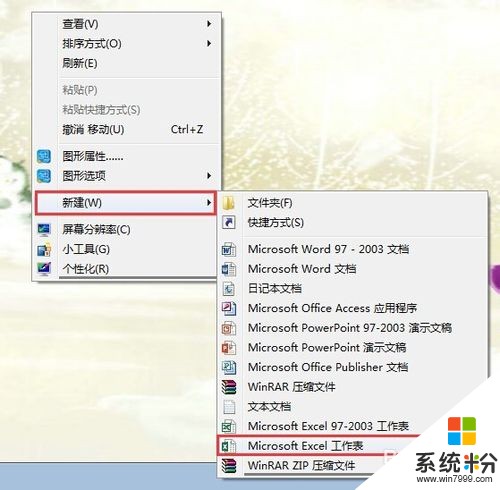 2
2鼠标左键双击新建的工作表来打开
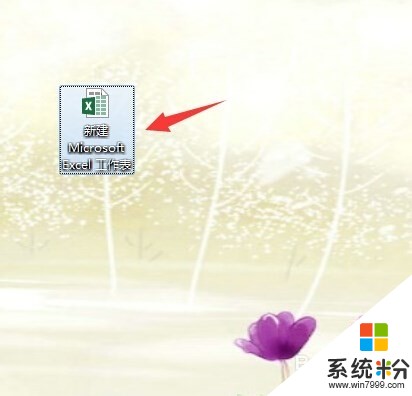 3
3然后编辑自己需要的表格和数据
 4
4编辑好后,左键点击左上角的“文件”来保存
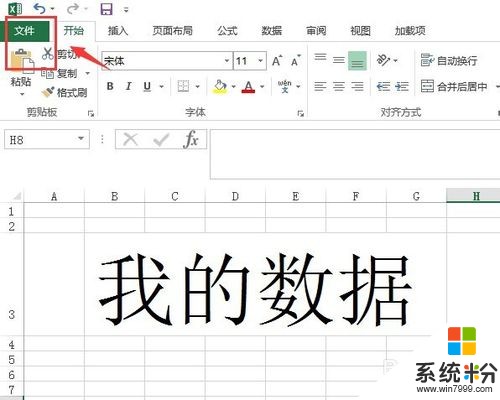 5
5在弹出的的对话框中按照1、2、3的顺序来保存你的工作表(这里以存储到桌面为例)
 6
6在弹出的对话框中,输入你想要的文件名,在“保存类型”中点击其右边的倒三角
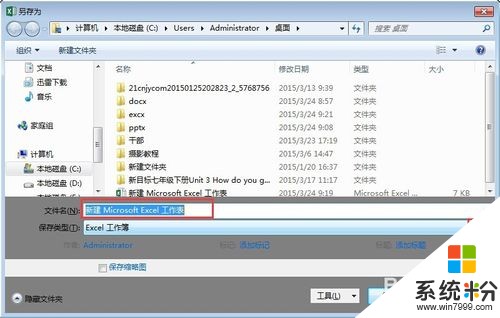 7
7在弹出的对话框中选择“Excel 97-2003 工作簿”
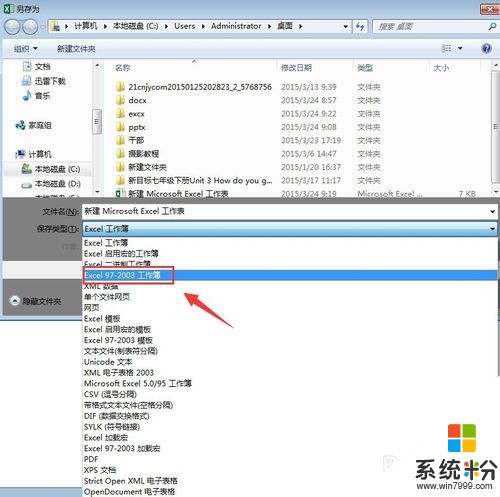 8
8然后点击“保存”
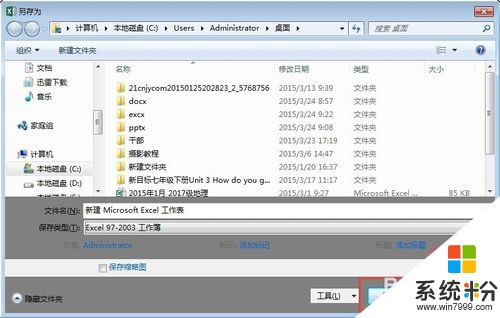 9
9保存好以后,回到桌面就可以看到另外一个相同文件名的工作表了,你把鼠标放上去就会看到文件类型为“Microsoft Excel 37-2003工作表”了,这样你就可以在低版本的Microsoft Excel中打开了
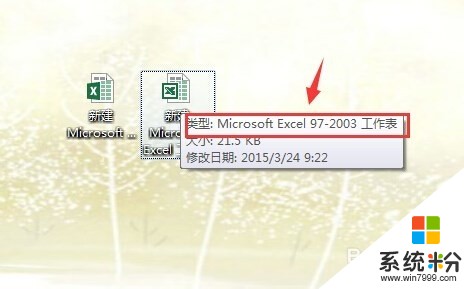
以上就是Microsoft,Excel,2013怎样保存低版本文件,Microsoft,Excel,2013保存低版本文件的方法教程,希望本文中能帮您解决问题。
我要分享:
上一篇:【数据恢复】电脑和手机误删文件后怎样恢复? 【数据恢复】电脑和手机误删文件后恢复的方法有哪些?
下一篇:华为手机荣耀6、plus如何查询验证鉴别真伪真假 华为手机荣耀6、plus查询验证鉴别真伪真假的方法
相关教程
- ·如何让Excel自动保存文件及文件位置 让Excel自动保存文件及文件位置的方法
- ·怎样定时保存正在编辑的excel文件? 定时保存正在编辑的excel文件的方法?
- ·excel设置自动保存和恢复文件的方法。怎样设置使excel自动保存和恢复文件?
- ·怎样将Excel表格文件保存成图片? 将Excel表格文件保存成图片的方法?
- ·WPS文档没保存,如何找回未保存的文件 WPS文档没保存,找回未保存的文件的方法
- ·wps中excel如何设置定时保存及保存的文件在哪里 wps中excel设置定时保存及保存的文件的方法
- ·戴尔笔记本怎么设置启动项 Dell电脑如何在Bios中设置启动项
- ·xls日期格式修改 Excel表格中日期格式修改教程
- ·苹果13电源键怎么设置关机 苹果13电源键关机步骤
- ·word表格内自动换行 Word文档表格单元格自动换行设置方法
